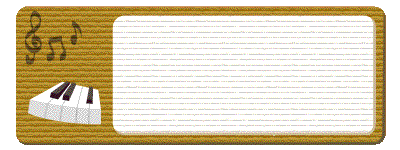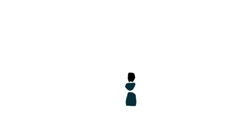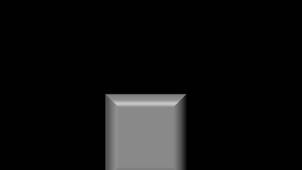�u�V���n�v�̉f���̍\��
������̗��ł��摜
�@��������������v���[���[�̊�Ɠ��A�݁A�X�J�[�g�����ɑ�������
�}�`�i���̕�������͂ݏo�Ȃ��悤�ɂ���j��`���܂��B
�@�F�́A��Ɠ��̕����͍��A�݂ƃX�J�[�g�͌��Ɠ����F�ɂ��܂��B
�@���̉摜��ΏۂƂȂ�f���̂������̃I�[�o�[���C�g���b�N�ɒu��
�T�C�Y�ƈʒu�����킹�܂��B�i���摜�Ɠ����ʒu�A�����T�C�Y�ŗ���
���摜���쐬���A���摜���������̃I�[�o�[���C�g���b�N�ɃR�s�[
���A���̉f���𗠑ł��摜�ɒu�������邱�ƂŁA�ȒP�Ɉʒu�ƃT�C�Y
�����킹�邱�Ƃ��ł��܂��j
�@�r�f�I�g���b�N�ɉE��́u�w�i�摜�v��u���܂��B�I�[�o�[���C�g���b�N�P�Ɂu��s�D�Ɣ�s�@�v�A�I�[�o�[���C
�g���b�N�Q�Ɂu�W�F�b�g�R�[�X�^�[�ƍ����Ə��~����S���h���v�A�I�[�o�[���C�g���b�N�R�Ɂu�ϗ��ԂƂЂ܂���
�R�[�q�[�J�b�v�v�A�I�[�o�[���C�g���b�N�T�Ɂu�W���O�����O�v�A�I�[�o�[���C�g���b�N�U�Ɂu���錢�v�̉f����
�u�����ꂼ��ɃN���}�L�[�������A�w�i���ɂ��܂��B
�@�������Ȃ���u�W���O�����O�v�̉f���́A�摜���ӂ̔w�i����������Ȃ��̂Ƀv���[���[�̉摜�̈ꕔ�������n��
�Ă��܂��B�i�I���W�i���̂���肳��̉摜�̔w�i�͊D�F�ɂ��Ă��܂��j
�@�u�r�f�I�ҏW���v�̒��́u�W���O�����O�v�̍����Ő������Ă��܂��悤�ɁA�v���[���[�ƃ����O�̉f����ʁX
�ɂ��A�v���[���[�̔w�i���D�F�ɂ��Ă����̖��͔������܂��A���̕s��͑��ł��������邱�Ƃ�����
�܂��̂ŁA���̑�ɂ��Ĉȉ��ŏЉ�܂��B�i�Ώۂ��Î~��̏ꍇ�Ɍ���܂��j
�@�W�F�b�g�R�[�X�^�[�̃C���X�g����͍��̉摜���g���u�n�}�̏�ŎԂ𑖂点��v��
�������@�ō쐬���܂����B�A���A���[�����Ȑ��̂��߁A�ԗ����s���R�Ƀ��[������
���ꂽ�蒾�肷�镔��������܂����̂ŁA���̕����̓|�C���g��lj����ē���
���W�Ɗp�x�̕���s���܂����B
��Ɠ������@�ō쐬���܂��B
�C���X�g����̌���
���ꂪ�쐬�����f���ł��B
�ŏI�f���̏o��
�w�i�摜
�w�i�ƃC���X�g�������������
�ŏI�f���̍쐬
�ϗ��ԂƂЂ܂��ƃR�[�q�[�J�b�v
��s�D�Ɣ�s�@
�H ���錢
�G �W���O�����O
�E �ϗ���
�F �Ђ܂��
�C ��s�@
�B ����
�A ��s�D
�@ �W�F�b�g�R�[�X�^�[
�V���n
�N���b�N����Ɩ߂�܂�
�D ���~����S���h��
�I �R�[�q�[�J�b�v
10��ނ̃C���X�g������g���āu�V���n�v�̉f�����쐬���܂����̂ŁA���̍������Љ�܂��B
�g�p�����ҏW�\�t�g��Videostudio X4 Ultimate �� EDIUS Neo3 �ł��B
�@�W�F�b�g�R�[�X�^�[�̉f������ԉ��ɒu���A�����Ə��~����
�S���h���̉f�������̏�ɒu���Ĕw�i���ɂ��܂��B
�@�I�[�o�[���C�g���b�N�S�ɗ��ł��摜��u��
���ʉ������āA�r�f�I�t�@�C���Ƃ��ďo��
����u�V���n�v�̉f���̊����ł��B
�g�p����10��ނ̃C���X�g����
�N���b�N����Ɩ߂�܂�
�W�F�b�g�R�[�X�^�[�ƍ����Ə��~����S���h��
�@�g�ݍ��킹�̓C���X�g���悪�d�Ȃ������̑O��W���l����
�s���܂����B
�@�܂��A��s�D�Ɣ�s�@�̑g�ݍ��킹�̓j�A�~�X�����ĉ���s
�����s���悤�Ɍ����邽�߁A��s�@�ɑ����s�D�̉f����
�ʒu�����܂����B
�@Videostudio X4 �ɂ̓r�f�I�g���b�N���P�{�ƃI�[�o�[���C�g���b�N���U�{����܂����A�����ł͔w�i�P
�ƃC���X�g����P�O�{���g���܂��̂ŁA�g���b�N�Ɏ��܂�悤�ɃC���X�g����̌������s���܂����B
�@�R�[�q�[�J�b�v�̃C���X�g����͏�̉摜���g���i�J�b�v�̉摜�̓J�b�v�̐F�Ɛl�i�H�j���قȂ���̂�
�U��ގg���Ă��܂��j�A�ϗ��ԂƓ������@�ō쐬���Ă��܂��B
�@���錢�̃C���X�g����̍����́u�r�f�I�ҏW���v�̒��́u���錢�v�ŏЉ��
���܂��B
�@�W���O�����O�̃C���X�g����̍����́u�r�f�I�ҏW���v�̒��́u�W���O�����O�v
�ŏЉ�Ă��܂��B
�@�Ђ܂��̃C���X�g����͍��̂Q���̉摜���g��
�t�s�̉摜�̏�ɏ悹���Ԃ̉摜����]������
���܂����B�����̉Ԃ̓t���[���������ό`����
���܂��B
�@�Đ����Ԃ�30Sec.�ɂ��A������J��Ԃ����Ƃ�
60Sec.�̉f�������܂����B
�@�ϗ��Ԃ̃C���X�g����̍����́u�r�f�I�ҏW���v�̒��́u�ϗ��ԁv�ŏЉ��
���܂��B
�@���~����S���h���̃C���X�g����́A�Q���̃S���h���̉摜�� Picture in Picture �ŕЕ����������ցA
�������ォ�牺�Ɉړ������A���̏�Ɏx���̉摜���d�˂č��܂����B
�@��s�@�̃C���X�g����͍��̉摜���g���u�A�N���o�b�g��s�v�Ɠ������@�ō쐬
���܂����B�A���u�A�N���o�b�g��s�v�Ŏg�����摜�ɂ͍��F�̕����������i����
�p�C���b�g�j�N���}�L�[�œ��߂���Ă��܂��Ă��܂����̂ŁA�h��Ȃ����ō��F��
���������Ȃ����܂����B���̐F���@�̂̐F�ɍ��킹�Đ��F�ɂ��܂����B
�@�����́u���H���v�ŏЉ�Ă�����@�ō쐬�����C���X�g������g�p���Ă��܂��B
�@��s�D�̃C���X�g����͍��̉摜���g���APicture in Picture �ŁA�n�_����10Sec.
�n�_�i��s�@�̉f�������Ԃ���n�߂�|�C���g�j�܂ł͐����ړ��A10Sec.�n�_����
�I�_�i60Sec.�j�܂ł͉��~�i�I�_��Y�����}�C�i�X�����j���Ȃ����]�i�ޔ��s����
���Ă���悤�Ɍ����邽�ߏI�_�̉�]�y��ݒ�j����悤�ɐݒ肵�܂����B